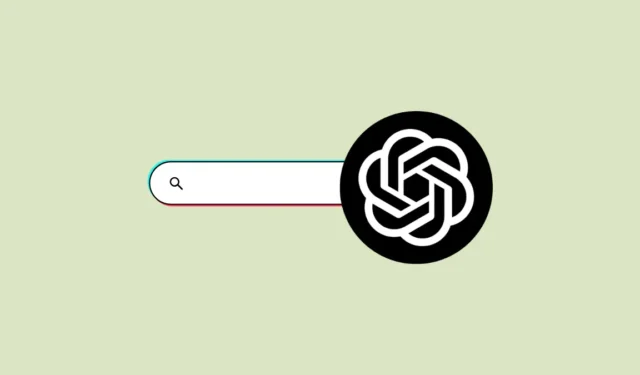
Pristatome „ChatGPT Search“: nauja AI valdomo naršymo era
Šią savaitę „OpenAI“ pristatė „ChatGPT Search“ , paversdama „ChatGPT“ pokalbių robotą patikimu, dirbtiniu intelektu valdoma paieškos sistema. Šis patobulinimas ne tik pagerina pokalbių roboto funkcijas, bet ir pristato „Chrome“ plėtinį, leidžiantį vartotojams „Chrome“ ir kitose suderinamose naršyklėse nustatyti „ChatGPT“ kaip numatytąjį paieškos variklį.
„ChatGPT“ kaip numatytojo paieškos variklio nustatymas
Tiems, kurie domisi „ChatGPT“ integravimu kaip pagrindiniu paieškos įrankiu, diegimo procesas yra nesudėtingas. Tiesiog įdiekite plėtinį ir tol, kol būsite prisijungę prie savo „ChatGPT Plus“ paskyros, kiekviena paieška nukreips jus į naują pokalbio langą su ChatGPT paieškos galimybėmis.
Tačiau kai kuriems vartotojams tai gali atrodyti kaip šuolis. Jei norite naudoti ChatGPT visiškai nepakeisdami dabartinio paieškos variklio, galite lengvai nustatyti jį kaip tinkintą paieškos parinktį savo naršyklėje.
„Google Chrome“ ir „Microsoft Edge“ konfigūracija
- Atidarykite „Google Chrome“ ir spustelėkite trijų taškų meniu . Eikite į Nustatymai .
- Kairiajame meniu pasirinkite Paieškos variklis .
- Spustelėkite Tvarkyti paieškos variklius ir svetainių paiešką .
- Šalia svetainės paieškos pasirinkite parinktį Pridėti .
- Įveskite šią informaciją ir paspauskite Išsaugoti :
-
Name: ChatGPT -
Shortcut: @chatgpt -
URL: https://chatgpt.com/?q=%s&hints=search
-
- Jei norite, kad pokalbių istorija nebūtų griozdiška, galite nukreipti paieškos užklausas į laikiną pokalbį naudodami URL:
https://chatgpt.com/?q=%s&hints=search&temporary-chat=true - Norėdami naudoti 4o-mini modelį, naudokite šį URL:
https://chatgpt.com/?hints=search&temporary-chat=true&model=gpt-4o-mini
Konfigūravimas naudojant Firefox
- „Firefox“ naršyklėje įveskite
about:configadreso juostą ir paspauskite Enter. - Įtraukite
browser.urlbar.update2.engineAliasRefreshį konfigūracijos laukelį ir spustelėkite mygtuką + šalia kintamojo. - Tada kairiajame meniu eikite į paieškos nustatymus.
- Slinkite žemyn ir skiltyje Paieškos spartieji klavišai pasirinkite Pridėti . Atminkite, kad norint įjungti šią parinktį, būtina atlikti ankstesnį veiksmą.
- Įveskite šią informaciją ir spustelėkite Pridėti variklį :
-
Search engine name: ChatGPT -
Engine URL: https://chatgpt.com/?q=%s&hints=search -
Alias: @chatgpt
-
- Panašiai kaip „Chrome“, taip pat galite naudoti URL variantus laikinoms paieškoms arba 40 mini modelį.
Tinkintos „ChatGPT“ paieškos naudojimas
Sukonfigūravus prieiga prie „ChatGPT“ paieškos tampa sklandi. Tiesiog pradėkite paiešką įvesdami @chatgptir paspausdami „Tab“ prieš įvesdami užklausą. Šis tinkinimas leidžia greičiau pasiekti „ChatGPT“ paieškos galimybes ir nereikia jo nustatyti kaip numatytojo paieškos variklio.
Galiausiai pridėjus „ChatGPT“ kaip tinkintą paieškos variklį galima patogiai panaudoti jos galią, leidžiančią efektyviau naršyti naršydami tyrinėjant AI patobulintos paieškos technologijos potencialą.
Norėdami gauti išsamių gairių, kaip pridėti „ChatGPT“ kaip tinkintą paieškos variklį, apsilankykite pirminiame šaltinyje čia .



Parašykite komentarą